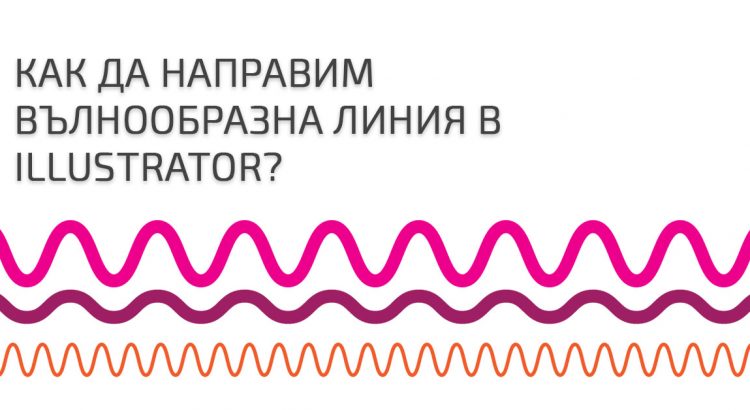В тази статия ще видим как може да направим много бързо вълнообразна линия в Adobe Illustrator.
Този ефект може да го постигнете и по други начини. Този, който ще ви покажем е един от най-бързите и имате доста голям контрол върху ефекта.
Ще се радваме да споделите и други методи за постигане на вълнообразна линия в Adobe Illustrator.
Ако видеото Ви е харесало и е полезно за Вас, може да дадете един палец нагоре за него.
Ето как да направим вълнообразна линия в Adobe Illustrator
Първата стъпка е да избрем Line Tool, с който ще създадем нашата линия.
За да направим права линия е нужно докато създаваме линията да задържим клавиша Shift.
След това ще сменим цвета и ще удебелим контура на линията.
За да постигнем вълнообразният ефект, използваме ефекта Zig Zag в Illustrator.
За целта първо маркираме линията и после избираме менюто Effect.
От падащото меню избираме опцията „Distort & Transform“ и ефекта Zig Zag.
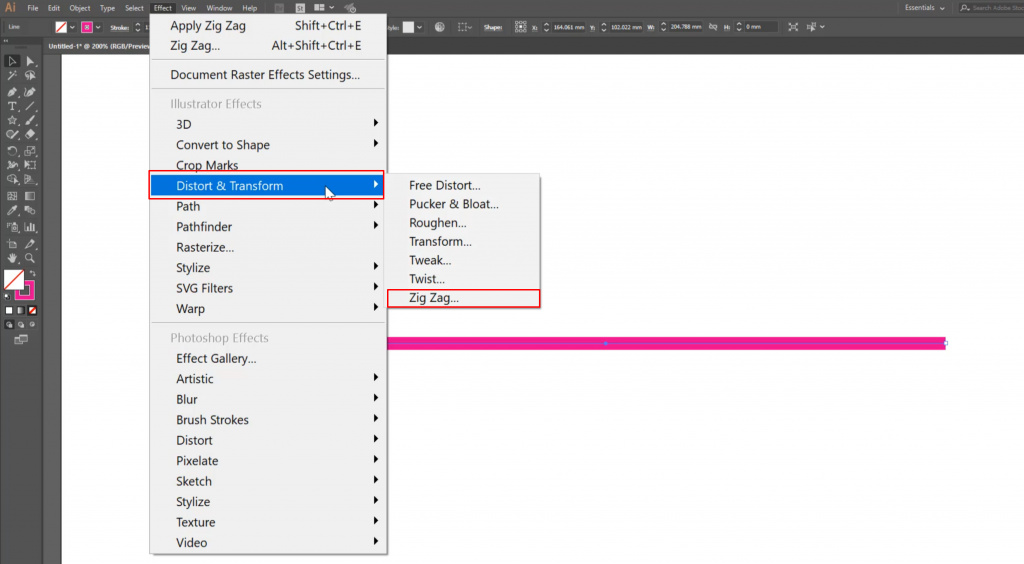
Отваря се нов прозорец с настройките на ефекта.
Първото нещо, което Ви препоръчваме да направите е да сложите отметка на Preview бутона, за да виждате в реално време как влияят стойностите, които слагате върху обекта.
Първият плъзгач e Size. С негова помощ влияем на големината на вълната.
С Ridges per segment се определя броят на сегментите във вълната.
Имаме и две отметки, чрез който посочваме дали да има заобляне, или не.
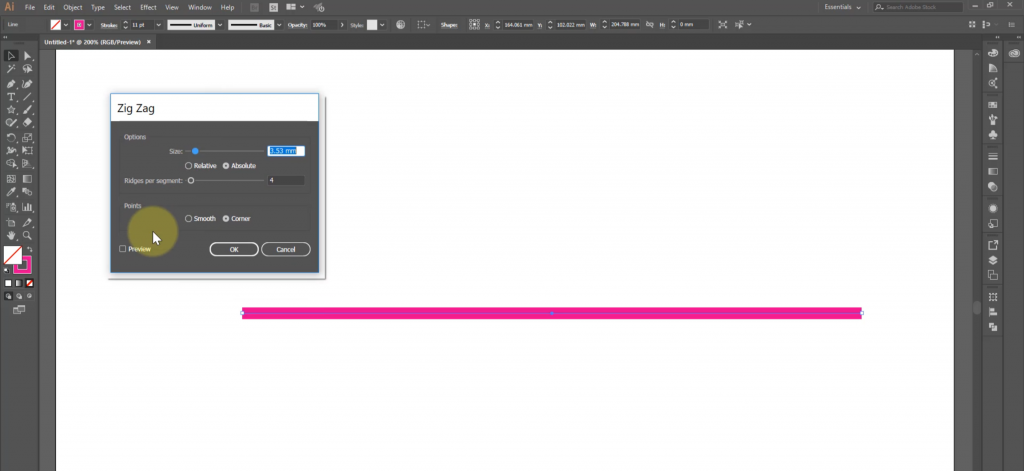
Най-добре е да експериментирате с настройките, докато получите задоволителен резултат.
По всяко време можe да се върнете и да редактирате настройките на ефекта.
Това става от менюто Appearance и избор на добавеният ефект.
Ще отвори прозореца с настройки за ефекта.
Може да правите тези промени, докато не конвертирате ефекта.
Ако сте сигурни, че няма да правите повече промени, трябва да отидете в менюто Object и да изберете Expand Appearance.
Реално може да добавите вълнообразният ефект и на всяка друга форма, като не е задължително да е линия.
Във видеото показваме пример с формата звезда.
Експериментирайте с различните настройки в Illustrator, за да получите интересни ефекти.
С помощта на Illustrator, уникалните му инструменти и въображението си, може да направите качествени графични материали, които рязко да се открояват от всичко друго.

От разпечатани материали до това, което виждаме на компютърния екран. През последните години всичко около нас се превръща все повече от текст (сетете се за уеб страниците преди 10 години) в красиви, завладяващи, интуитивни и атрактивни визии.
И тук идва предизвикателството към хората желаещи да създават тази красива визия.
В Аула имаме курс по Adobe Illustrator, който е подходящ както за напълно начинаещи, така и за хора, които вече имат опит с програмата.
Отделно, винаги може да започнете безплатно обучение, с което ще получите едномесечен достъп до първите два модула от курс по Illustrator.
Ако тази статия Ви е харесала, ще се радваме да я споделите с приятели във Facebook